服务器环境:
操作系统:Windows Server 2008 64 Bit;
SVN服务器端程序:VisualSVN-Server-3.5.3-x64;(http://www.visualsvn.com/ )
客户端环境:
操作系统:Windows 7 64Bit;
SVN客户端程序:
TortoiseSVN-1.9.4.27285-x64-svn-1.9.4.msi;
LanguagePack_1.9.4.27285-x64-zh_CN.msi(中文汉化包)(https://tortoisesvn.net/downloads.html )
服务器安装
其安装图解与VisualSVN Server 2.1.5雷同,以下附上VisualSVN Server2.1.5安装图解。
第一步
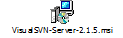
安装软件版本:VisualSVN-Server-2.1.5.msi,右击安装软件,单机"安装":

第二步
单击【Next】:
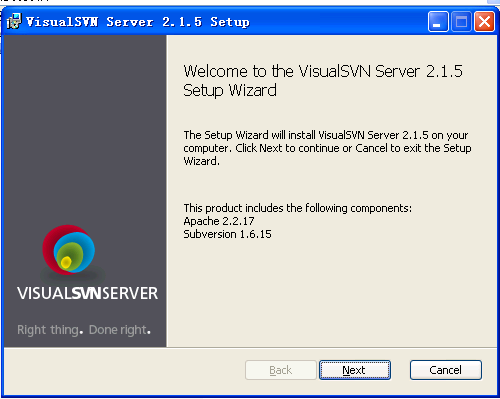
第三步
选择"I accept the terms in the License Agreement",然后单击【Next】:

第四步
这个界面是选择安装的组件,选择第一个"VisualSVN Server and Management Console"就可以了,如图:
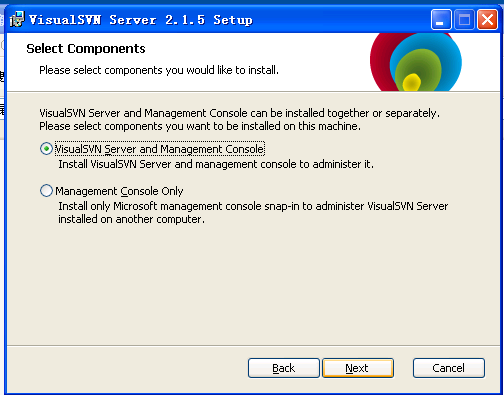
第五步
这是设置页面,可以更改目录,也可以更改端口,注意,端口不要和已经使用的端口冲突,去掉"use secure connnection https://"的选项,这里的F:\Repositories是服务器文档目录,也就是我们提交到SVN里的文档的存放目录,这个目录是可以更改的:
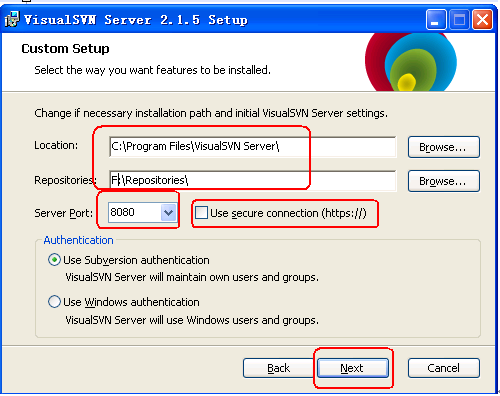
第六步
点击【Install】按钮:
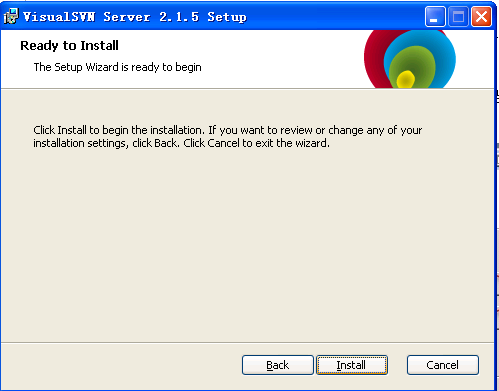
第七步
正在进行安装:
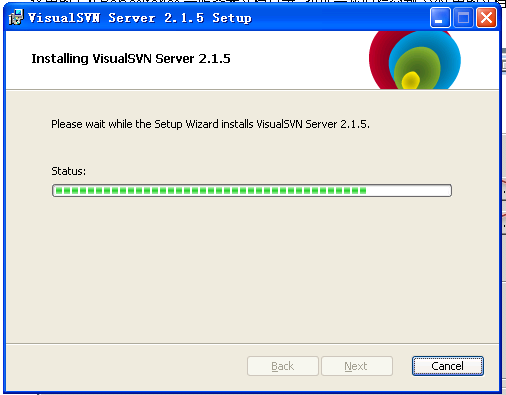
第八步
点击【Finish】按钮:
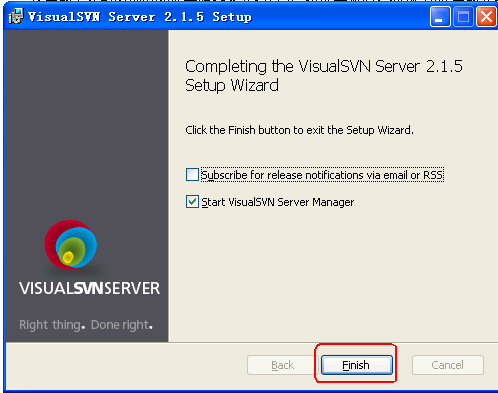
第九步
安装完成,位置:开始-->程序->VisualSVN-->VisuaSVN Server Manager启动服务器管理器。创建快捷方式,如图:
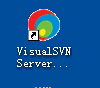
服务器端配置
第一步
点击开始-->程序->VisualSVN-->VisuaSVN Server Manager启动服务器管理器,右键选择VisualSVN Server(Local),选择Properties,

第二步
在弹出窗口中选择NetWork标签,在ServerName处输入本机的IP地址,我的地址为192.168.2.235,端口我选择8080.,确定保存,再点击VisualSVN Server可以看到右面的界面,我们的访问地址就是Sever URL http://192.168.2.235:8080/svn
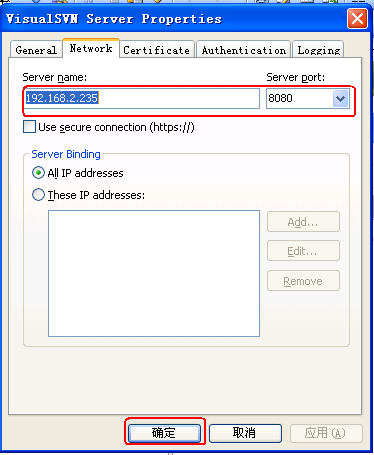
第三步
现在我们新建一个目录,右键选择Repositories,选择Create new Repository,输入名字document,保存:
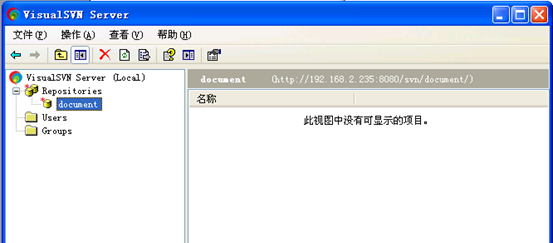
第四步
新建用户,右键选择 Users,选择Create User,输入用户密码test,test,这个口令将在客户端连接SVN服务器时使用,为刚才创建的document Repository添加用户,右键选择document,选择Properties,点击Add按钮,选择刚才添加的用户,保存,如图:
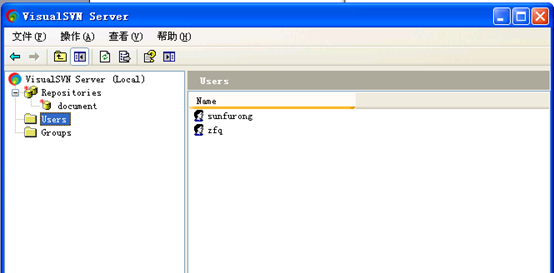
第五步
服务器端就配置好了,用户可以通过客户端进行访问……
客户端配置
1、安装TortoiseSVN-1.9.4.27285-x64-svn-1.9.4.msi;
LanguagePack_1.9.4.27285-x64-zh_CN.msi(中文汉化包)(https://tortoisesvn.net/downloads.html );
2、完成后在桌面空白处右键,可以看到多出了一些东西(若没有,先重启下电脑):
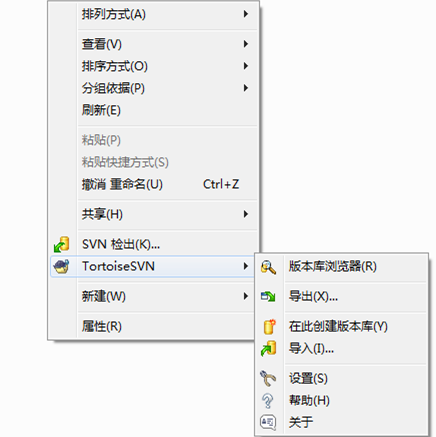
选择版本库浏览器(Repo-browser),在弹出的对话框中输入你的代码管理服务器地址,
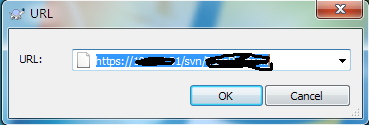
链接后可以看到:
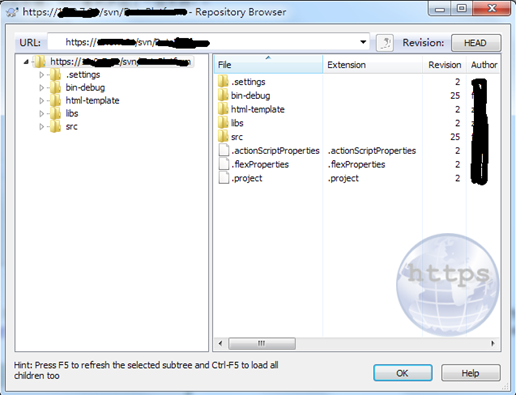
(现在看到的是已上传程序的SVN Browser,一开始没有这些东西,需要自己上传代码文件)
3、上传代码文件,在需要上传的代码上单击右键,选择TortoiseSVN->Import…选项,如下图所示:
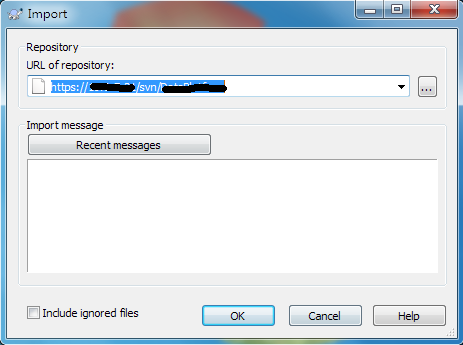
上传文件如下图所示:

综合参考了:
http://blog.csdn.net/smartdevice/article/details/6145992
http://blog.163.com/tfz_0611_go/blog/static/208497084201351995154287/
附上此次安装所需的所有安装包下载地址:
http://download.csdn.net/detail/marstonyjiang/9586330






















 922
922

 被折叠的 条评论
为什么被折叠?
被折叠的 条评论
为什么被折叠?








